Come creare disegni a mano libera in Word
Quando non riesci a trovare la clip art giusta per il tuo documento Word, disegnane una tua. Microsoft Word contiene una varietà di forme che possono essere utilizzate da sole o in combinazione per creare stordimento grafica.
Puoi scegliere tra una linea di base, un cerchio e una forma quadrata per creare una grafica semplice o utilizzare forme di frecce, didascalie, banner e stelle per far risaltare le informazioni. Disegna con il diagramma di flusso forme per illustrare un processo o utilizzare la linea e la forma a mano libera per creare le proprie immagini.
Queste indicazioni funzionano per tutte le versioni PC di Word (da Word 2010 a Word 2016) e Word per Mac. Non è possibile aggiungere forme in Word Online.
Disegna linee e forme di base
Quando vuoi disegnare una forma semplice nel tuo documento di Word, usa una delle forme predefinite per fare il lavoro per te.
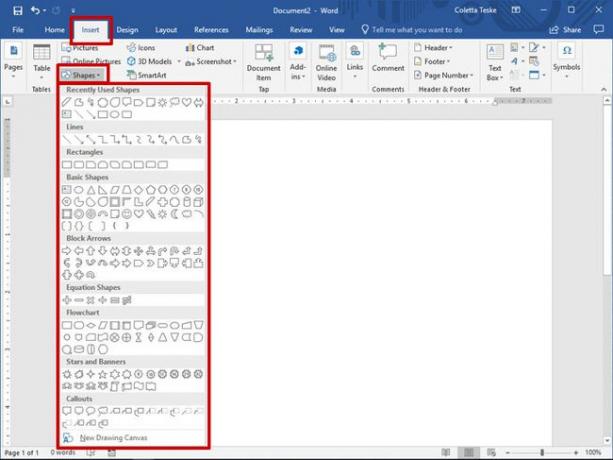
Ecco come disegnare una forma base:
- Selezionare Inserire > Forme.
- Scegli la forma che vuoi disegnare.
- Seleziona la posizione nel documento in cui desideri iniziare la forma e trascina fino al punto finale. Per creare un quadrato o un cerchio perfetto, tieni premuto Spostare mentre trascini il cursore.
Per cambiare le dimensioni di una forma, seleziona i quadratini di ridimensionamento, trascina e rilascia quando la forma ha le dimensioni desiderate.
Crea un disegno a stile libero
Non trovi la forma che desideri? Disegna il tuo con le forme a mano libera. Usa Forma libera: scarabocchi per disegnare una forma che sembra disegnata a mano oppure usa Forma libera: forma per disegnare una forma con segmenti curvi e dritti. Troverai entrambe queste forme nella sezione Linea dell'elenco Forme.
Gli strumenti di forma libera possono essere un po' scomodi con cui lavorare; potresti voler esercitarti prima su un documento vuoto.
Per disegnare con la forma Scribble, seleziona Inserire > Forme > Forma libera: scarabocchio, quindi seleziona la posizione in cui desideri iniziare la forma e trascina in qualsiasi direzione per disegnare.
Per disegnare una forma a mano libera:
- Selezionare Inserire > Forme > Forma libera: forma.
- Per disegnare una serie di linee rette, seleziona il punto iniziale del primo segmento, quindi sposta il puntatore del mouse e seleziona uno spazio per terminare il primo segmento. Crea tutti i segmenti di cui hai bisogno.
- Per disegnare un segmento di curva, selezionare il punto iniziale e trascinare fino al punto finale.
- Per chiudere la forma, seleziona il punto iniziale.
Formattare le forme con gli strumenti di disegno in Word
Quando si seleziona una forma, la scheda Formato Strumenti di disegno viene aggiunta al menu di Word. La scheda Formato offre una varietà di opzioni per modificare l'aspetto, il colore e lo stile delle forme che hai aggiunto al documento di Word.
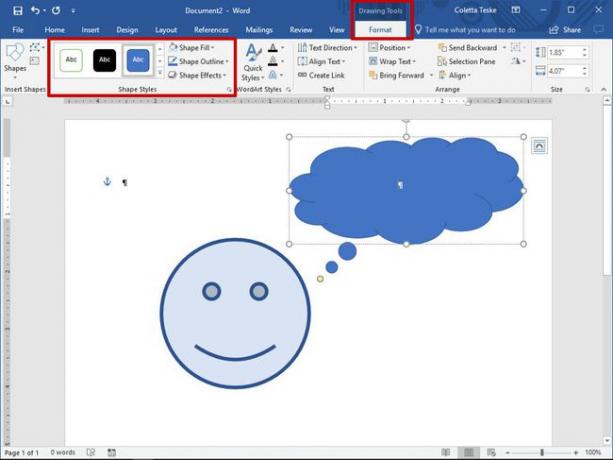
Per modificare il colore e l'aspetto di una forma, selezionala, quindi seleziona Formato. Ecco alcuni modi per modificare una forma in modo che si adatti al colore e al design del documento:
- Scegli uno stile predefinito: seleziona un tema dall'elenco Stili forma per modificare il colore, il contorno e il testo.
- Cambia il colore della forma: Selezionare Riempimento forma e seleziona un colore, una sfumatura o una trama.
- Usa un colore o una larghezza del contorno diverso: Selezionare Contorno della forma e scegli un colore o un peso.
- Aggiungi ombre e altri effetti: Selezionare Effetti di forma e scegli un effetto. Se passi con il mouse sull'effetto, vedrai un'anteprima nel tuo documento.
- Digita il testo in una forma: seleziona la forma e inizia a digitare.
Modifica una forma
Esistono due modi per modificare la forma di una forma: passare a una forma diversa o spostare i punti finali.
Per passare a una forma diversa, selezionare Formato > Modifica forma > Cambia forma e scegli la forma che desideri.
Per spostare i punti finali per cambiare la forma di una forma:
- Seleziona la forma che desideri modificare.
- Selezionare Formato > Modifica forma > Modifica punti.
- Seleziona un punto sulla forma e trascinalo per regolare le dimensioni della forma.
Crea forme sulla tela da disegno
Se stai cercando un modo semplice per raggruppare le forme, crea una tela da disegno. Dopo aver aggiunto le forme all'area di disegno, puoi spostare l'area di disegno dove vuoi all'interno del documento e le forme si spostano con essa.
Per creare un'area di disegno:
- Selezionare Inserire > Forme > Nuova tela da disegno.
- Trascina le maniglie di ridimensionamento per ridimensionare l'area di disegno.
- Seleziona la cornice e spostala in una nuova posizione nel documento.
- Aggiungi forme all'area di disegno.
Per far risaltare la tua tela di disegno, seleziona la tela e seleziona Formato. Dai alla tua tela una forma di contorno o un colore di riempimento.
